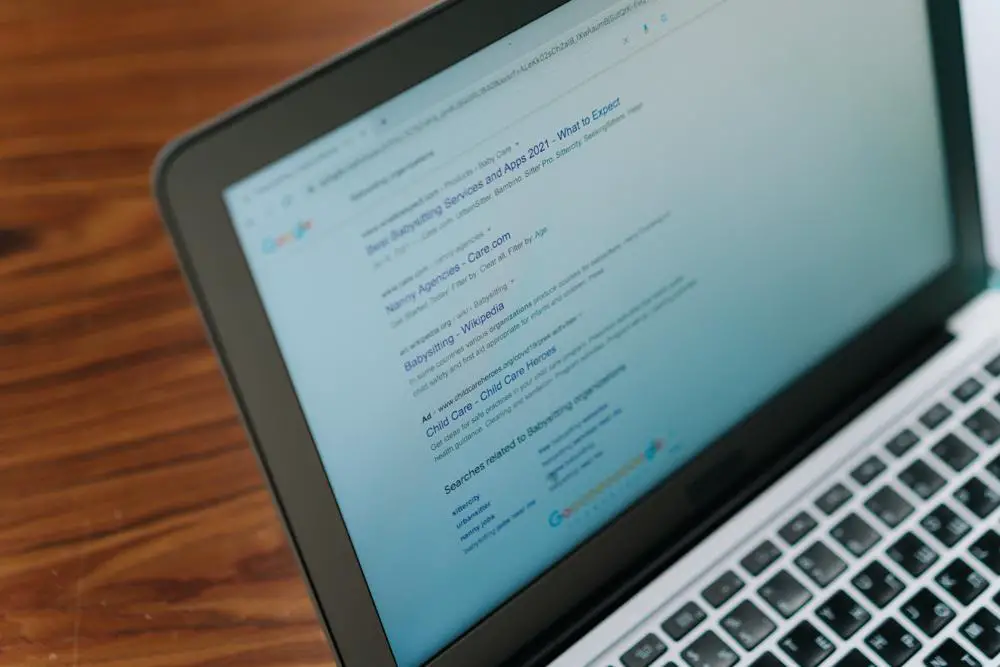
Zastanawiałeś się kiedyś, jak skonfigurować stronę startową w Mozilla Firefox? Jeśli tak, to masz szczęście, ponieważ w tym artykule podpowiem Ci, jak to zrobić! Chyba nie ma nic gorszego niż każdorazowe wpisywanie adresu ulubionej strony internetowej, gdy tylko otwierasz przeglądarkę. Dlatego warto ustawić swoją stronę startową, aby szybko i łatwo dostępować do ulubionych witryn. Wystarczy kilka prostych kroków i możesz personalizować swoją przeglądarkę zgodnie z Twoimi preferencjami. Czy jesteś gotowy, by poznać sekret skonfigurowania strony startowej w Firefoxie? Czytaj dalej i przekonaj się, jak to zrobić w zaledwie kilku krokach!
Ustawianie strony startowej w Firefoxie
Czy zastanawiałeś się, jak ustawić stronę startową w przeglądarce Firefox? Przeczytaj ten artykuł, aby dowiedzieć się, jak łatwo dostosować stronę startową do swoich preferencji.
Uruchomając przeglądarkę Firefox, domyślnie zostaniesz przeniesiony na stronę nowej karty. Jednak dla większości z nas wygodniej jest mieć własną stronę startową, która automatycznie się otwiera po uruchomieniu przeglądarki. Aby to zrobić, wykonaj poniższe kroki:
- Otwórz przeglądarkę Firefox i kliknij na ikonę menu (trzy poziome paski) w prawym górnym rogu.
- W menu rozwijanym wybierz „Opcje”.
- W nowym oknie, przejdź do zakładki „Główne”.
- Pod sekcją „Strona startowa” wpisz adres strony, którą chcesz ustawić jako swoją stronę startową. Na przykład, wpisz „https://www.mojastronastartowa.pl”.
- Kliknij przycisk „Zastosuj” i zamknij okno opcji.
Od teraz, za każdym razem, gdy uruchomisz przeglądarkę Firefox, automatycznie zostaniesz przeniesiony na swoją własną stronę startową. To znacznie usprawni i przyspieszy prowadzenie Twoich ulubionych witryn internetowych.
Dostosowanie strony startowej
Kiedy już ustawisz swoją stronę startową w Firefoxie, możesz ją również dostosować do swoich preferencji. Na przykład, możesz dodać kilka swoich ulubionych stron internetowych do paska zakładek, aby mieć szybki dostęp do często odwiedzanych witryn.
Aby to zrobić, wykonaj następujące kroki:
- Otwórz przeglądarkę Firefox i przejdź do strony, którą chcesz dodać do paska zakładek.
- Przeciągnij ikonę strony z paska adresu i upuść ją na pasku zakładek.
- Teraz, gdy uruchomisz przeglądarkę, zobaczysz swoją stronę startową wraz z dodanymi zakładkami do ulubionych witryn.
Pamiętaj, że możesz dowolnie dostosować swoją stronę startową, dodając lub usuwając zakładki według własnych preferencji. Po prostu przeciągaj i upuszczaj strony na pasku zakładek, aby je dostosować.
Ucz się więcej o tworzeniu stron internetowych
Jeśli interesuje Cię tworzenie stron internetowych, polecam skorzystać z poniższych kursów:
- Kurs Tworzenie Stron Internetowych – Praktyczne Projekty – ten kurs pozwoli Ci nauczyć się tworzyć profesjonalne strony internetowe od podstaw.
- Kurs Tworzenie Stron Internetowych bez kodowania – ten kurs jest idealny dla osób, które chcą tworzyć strony internetowe bez wcześniejszej wiedzy programistycznej.
- Kurs Wprowadzenie do Tworzenia Stron Internetowych – ten kurs zapozna Cię z podstawowymi technikami i narzędziami używanymi do tworzenia stron internetowych.
Dzięki tym kursom będziesz mógł rozwijać swoje umiejętności w zakresie tworzenia stron internetowych i poznać najnowsze trendy w tej dziedzinie. Zachęcam do skorzystania z tych możliwości nauki!
Rozwijaj swoje umiejętności z polecanymi kursami video:
Jeśli chcesz jeszcze bardziej spersonalizować swoją stronę startową, możesz dodać zakładki do ulubionych witryn, co pozwoli Ci jeszcze szybciej otwierać strony, które najczęściej odwiedzasz. Po prostu przeciągnij ikonę strony z paska adresu i upuść ją na pasku zakładek.
Jeżeli interesuje Cię tworzenie stron internetowych, polecam skorzystać z dostępnych kursów, które pomogą Ci nauczyć się tworzenia profesjonalnych stron internetowych od podstaw, zarówno bez wcześniejszej wiedzy programistycznej, jak i z wprowadzeniem do podstawowych technik i narzędzi używanych do tworzenia stron.
Pamiętaj, rozwijanie umiejętności w tworzeniu stron internetowych jest nie tylko ciekawe, ale także przydatne w dzisiejszym cyfrowym świecie. Nie wahaj się skorzystać z tych możliwości nauki i poszerzyć swoje horyzonty w tym obszarze.
Inne kursy, które mogą Cię zainteresować:
-

Access – formularze i raporty
79.00 zł Przejdź do kursuPrzejdź do kursu -

Access – kwerendy
79.00 zł Przejdź do kursuPrzejdź do kursu -

Access – programowanie w VBA
79.00 zł Przejdź do kursuPrzejdź do kursu -

Access 2007
49.00 zł Przejdź do kursuPrzejdź do kursu -

Access 2010 esencja
49.00 zł Przejdź do kursuPrzejdź do kursu -

Access 2013 od podstaw
79.00 zł Przejdź do kursuPrzejdź do kursu -

Adobe Fireworks CS5
25.00 zł Przejdź do kursuPrzejdź do kursu -

Adobe Flash Pro CS5 – esencja
49.00 zł Przejdź do kursuPrzejdź do kursu -

Adobe XD – podstawy projektowania interfejsów
129.00 zł Przejdź do kursuPrzejdź do kursu -

AdWords – Jak skutecznie reklamować się w sieci
119.00 zł Przejdź do kursuPrzejdź do kursu -

Android – podstawy tworzenia aplikacji
99.00 zł Przejdź do kursuPrzejdź do kursu -

Android – praktyczny projekt aplikacji
159.00 zł Przejdź do kursuPrzejdź do kursu -

Android – tworzenie aplikacji
59.00 zł Przejdź do kursuPrzejdź do kursu -

Android – tworzenie aplikacji w praktyce
119.00 zł Przejdź do kursuPrzejdź do kursu -

Angular – profesjonalne techniki pracy
129.00 zł Przejdź do kursuPrzejdź do kursu -

Angular 4 – od podstaw
99.00 zł Przejdź do kursuPrzejdź do kursu -

Angular 4 – zaawansowany
129.00 zł Przejdź do kursuPrzejdź do kursu -

Arduino – praktyczny projekt robota
99.00 zł Przejdź do kursuPrzejdź do kursu -

Arduino dla początkujących
139.00 zł Przejdź do kursuPrzejdź do kursu -

Bash – skrypty i automatyzacja
99.00 zł Przejdź do kursuPrzejdź do kursu -

Bazy Danych MySQL
49.00 zł Przejdź do kursuPrzejdź do kursu


